
Inhoud
Als u een bepaald nummer of muziekbestand als uw eigen persoonlijke beltoon wilt, kunt u deze eenvoudig als beltoon op uw Samsung-apparaat instellen. Hoewel deze functie niet nieuw meer is, weten niet veel Samsung-gebruikers het. De meeste gebruikers houden vast aan saaie door Samsung geleverde beltonen, niet wetende dat ze slechts een paar tikken verwijderd zijn van het verrijken van hun ervaring.
Afgezien van de standaardbeltonen op uw Samsung-apparaat, kunt u een muziekbestand, zoals een mp3, aan uw apparaat toevoegen als een algemene beltoon. U moet er alleen voor zorgen dat u eerst de muziekbestanden naar uw Samsung-apparaat kopieert.
De functie die in deze zelfstudie wordt behandeld, biedt echter geen ondersteuning voor het gebruik van nummers van muziek die u afspeelt met streaming-apps zoals Pandora of Spotify. Streamingsites hebben beperkte voorwaarden die verhinderen dat hun muziek permanent lokaal op een telefoon of tablet wordt opgeslagen. Voor Spotify: hoewel u bepaalde nummers naar uw telefoon kunt downloaden, kunt u ze niet nog steeds als beltoon gebruiken, aangezien ze na enige tijd vervallen.
Als je wilt, kun je een bepaald nummer of album kopen, zodat je een licentie hebt om het permanent naar je apparaat te downloaden. Zodra u het bestand op uw apparaat heeft opgeslagen, kunt u het als beltoon gaan gebruiken.
Stel een nummer in als Samsung-beltoon
Er zijn 8 stappen die u moet doen om een nummer of muziekbestand als beltoon op een Samsung-apparaat te gebruiken. Leer hoe u deze procedure uitvoert door de onderstaande stappen te volgen.
- Open Instellingen-app.
Ga naar en tik op de app Instellingen in het startscherm of de Apps-lade.
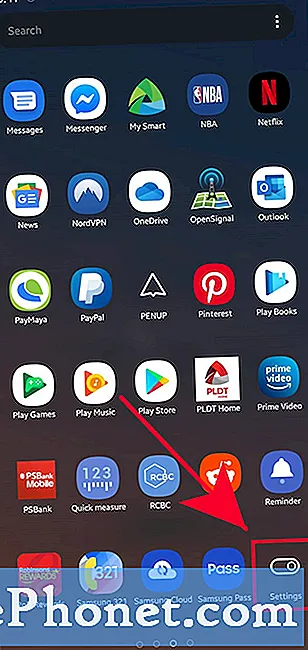
- Tik op Geluiden en trillingen.
Hiermee worden opties geopend waarmee u de geluidsmodus, trillingsschema's of beltoon kunt selecteren.
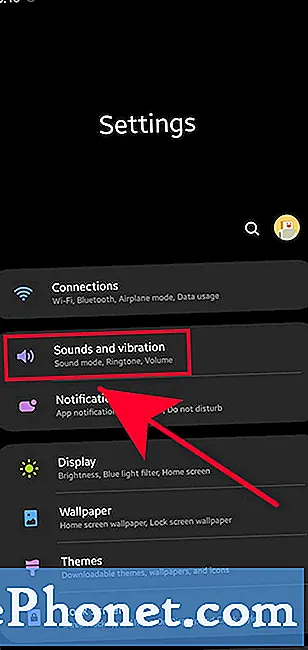
- Selecteer Ringtone.
Vind Ringtone en tik erop.
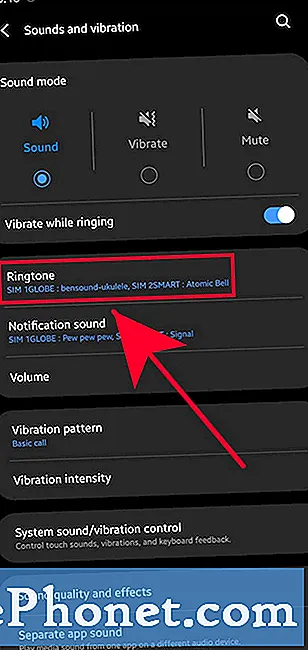
- Tik op SIM 1 of SIM 2.
Als u SIM 1 of SIM 2 niet ziet, gaat u verder met de volgende stappen hieronder.
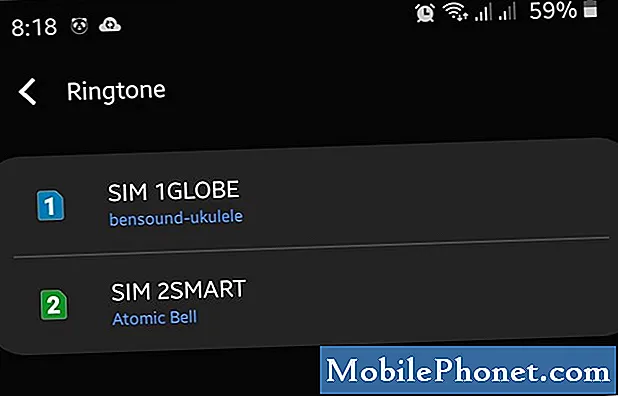
- Selecteer een muziek-app.
Selecteer de muziek-app als daarom wordt gevraagd.
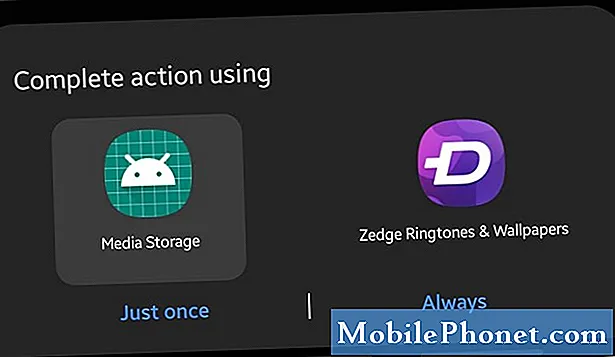
- Voeg je eigen muziek toe.
Tik op het Ringtone toevoegen pictogram of + teken in de rechterbovenhoek.
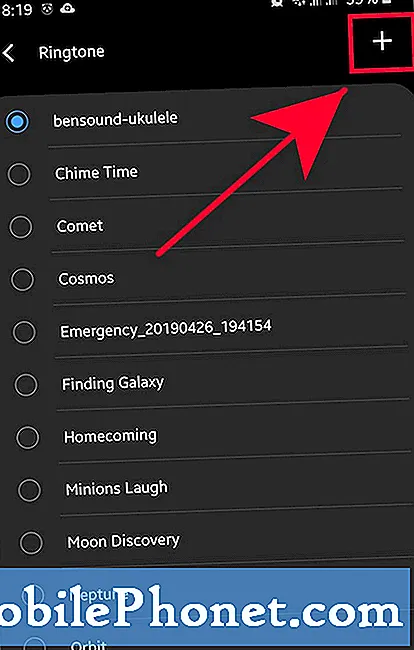
- Kies je beltoon.
Controleer de lijst met muziekbestanden en selecteer degene die u wilt.
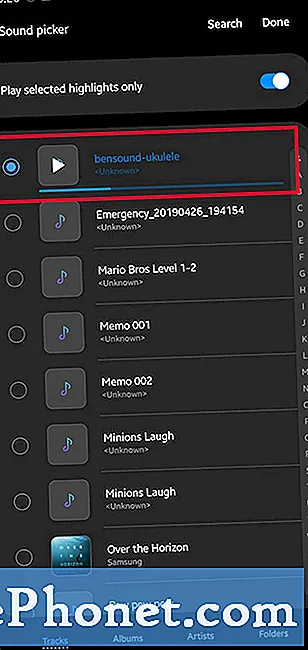
- Tik op Gereed.
Selecteer Gedaan rechtsboven. Daarna keert u terug naar het Ringtone-menu waar u uw simkaarten kunt zien.
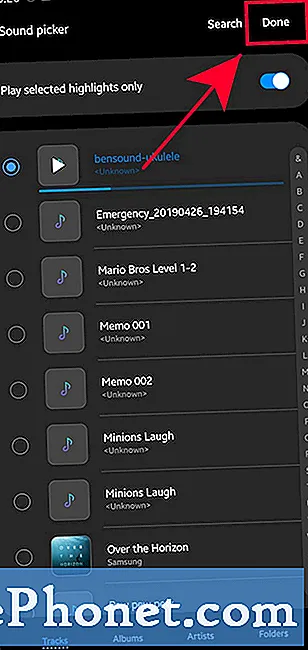
Voorgestelde metingen:
- Muziekbestanden kopiëren naar een Samsung-apparaat vanaf een Windows-pc
- Hoe een thema op een Samsung Galaxy-apparaat te gebruiken
- Hoe een Samsung Galaxy-apparaat in de fabriek te resetten (Android 10)
- Hoe Samsung Audio-app crasht na update van Android 10 te repareren
Krijg hulp van ons
Heeft u problemen met uw telefoon? Neem gerust contact met ons op via dit formulier. We zullen proberen te helpen. We maken ook video's voor diegenen die visuele instructies willen volgen. Bezoek ons TheDroidGuy YouTube-kanaal voor probleemoplossing.


